2019年06月19日更新
Firefoxのバージョン確認方法!WindowsやiOSのブラウザは最新?
本記事ではPCやスマホを使ってFirefoxのバージョンの確認方法や、最新バージョンのインストール方法をご紹介します。バージョン確認を怠り古いFirefoxを利用したままだと正常に作動しないこともあるので注意しましょう。

目次
ウェブブラウザFirefoxのバージョンとは?
本記事ではウェブブラウザFirefoxのバージョンの紹介と、各デバイス別のFirefoxブラウザのバージョンの確認方法、また最新バージョンのFirefoxへのアップデートの方法をご紹介します。
Firefoxブラウザの最新バージョンはQuantum(5.7)と呼ばれ、Firefox旧バージョン(5.6)まで採用していたレンダリングエンジン"Gecko"から、独自開発したHTMLレンダリングエンジンのServoを新たに採用し、Webktitとの互換性を確立。HTMLやXML、SVGなどのウェブ標準に対応度を高めたバージョンになります。
こういったアップグレードはFirefoxだけではなく、他のブラウザでも定期的に行われており、PCやスマホなどの性能の向上や、ネット環境を取り巻く様々な問題に対処するためにバージョンが常に更新されるのです。
常に最新版にしておく
Firefoxブラウザの初期設定では、新しいFirefoxの新しいバージョンの提供が開始すると同時に、自動更新される設定がなされています。ユーザー任意で自動更新機能を無効化している場合は注意しましょう。
旧バージョンのFirefoxブラウザを利用している場合は、拡張機能(アドオン)が正しく動作しないなど、様々な機能に支障が発生するので、常に最新版のFirefoxを利用することをおすすめします。
Firefoxバージョン確認方法【PC・スマホ編】
Firefoxのバージョンを確認する方法をご紹介します。ここではWindows、Mac、Android、iOS(iPhone/iPad)それぞれのデバイスを使って、Firefoxのバージョンを確認する方法をご紹介します。
【Windows】バージョン確認方法
Firefoxブラウザを開いて、画面上部のメニューバーから"Firefox"を選択し、"Firefoxについて”をクリックします。
下記のページが表示されます。赤線で囲われた部分に、現在のバージョンが表示され確認できます。下記の画像のように表示されていれば、Firefox最新バージョンがインストールされています。
【Mac】バージョン確認方法
Firefoxブラウザを開いて、画面上部のメニューバーから"Firefox"を選択し、"Firefoxについて”をクリックします。
下記のページが表示されます。赤線で囲われた部分に、現在のバージョンが表示され確認ができます。下記の画像のように表示されていれば、Firefox最新バージョンがインストールされています。
【Android】バージョン確認方法
Firefoxアプリを開いて、Android端末の"メニューボタン"をタップして"設定"をタップします。(デバイスによっては、"その他"をタップしてから"設定"をタップする必要があります。"Mozilla"アイコンを選択して"Firefoxについて"をタップしてください。"Firefoxロゴ"の下にバージョン情報が表示されているので、そこからバージョンを確認できます。
【iOS】バージョン確認方法
Firefoxアプリを開いて、スクリーン右下に表示されている”メニュー”アイコンをタップし"環境設定"アイコンを選択してください。
製品情報カテゴリにバージョンが表示されているので、そこからバージョンを確認できます。2019年現在の最新バージョン"14.0"となります。
Firefox最新版インストール方法【PC・スマホ編】
Firefoxの最新バージョンをインストールする方法をご紹介します。ここではWindows、Mac、Android、iOS(iPhone/iPad)それぞれのデバイスを使って、Firefoxのバージョンを確認する方法をご紹介します。
【Windows】最新版インストール方法
上記のFirefox公式ページから、Windows専用の最新Firefoxのダウンロードが可能です。インストーラーをダウンロードしたら、指示に従って、Firefoxをインストールします。
【Mac】最新版インストール方法
上記のFirefox公式ページから、Mac専用の最新Firefoxのダウンロードが可能です。インストーラーをダウンロードしたら、指示に従って、Firefoxをインストールします。
【Android】最新版インストール方法
上記のFirefox公式ページから、Android専用の最新Firefoxアプリのダウンロードが可能です。”ダウンロード”アイコンをクリックすればダウンロード、インストール完了です。
【iOS】最新版インストール方法
iOS(iPhone/iPad)ユーザーは、上記のApp StoreのリンクからFirefoxアプリのインストールが可能です。Apple IDとパスワードを入力して、インストールしてください。
Firefoxは最新版を使いこなそう!
本記事ではPCやスマホを使ってFirefoxのバージョンの確認方法や、最新バージョンのインストール方法をご紹介しました。旧バージョンのFirefoxを利用していると、正しく動作しないことが多々発生します。Firefoxの最新版をインストールして快適に利用してください。
Firefoxの記事が気になった方にはこちらもおすすめ!
 Firefoxの旧バージョンへのダウングレード方法!不具合時はバージョンを戻そう!
Firefoxの旧バージョンへのダウングレード方法!不具合時はバージョンを戻そう!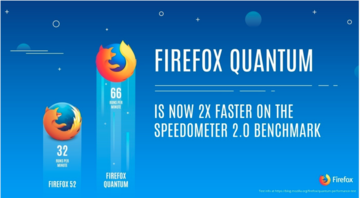 Firefox57(Quantum)のおすすめ代替アドオンを旧バージョンと表で対比!
Firefox57(Quantum)のおすすめ代替アドオンを旧バージョンと表で対比! FirefoxでYouTubeが重くて止まる・見れない原因と対処法!
FirefoxでYouTubeが重くて止まる・見れない原因と対処法! Adblock PlusでFirefoxの広告をブロックする!設定方法や使い方を解説!
Adblock PlusでFirefoxの広告をブロックする!設定方法や使い方を解説!




















